
A navigation bar is a navigation header that is placed at the top of the page:

Table of Contents
With Bootstrap, a navigation bar can extend or collapse, depending on the screen size.
A standard navigation bar is created with the .navbar class, followed by a responsive collapsing class: .navbar-expand-xxl|xl|lg|md|sm (stacks the navbar vertically on xxlarge, extra large, large, medium or small screens).
To add links inside the navbar, use either an <ul> element (or a <div>) with class="navbar-nav". Then add <li> elements with a .nav-item class followed by an <a> element with a .nav-link class:
<!DOCTYPE html>
<html lang="en">
<head>
<title>Bootstrap Example</title>
<meta charset="utf-8">
<meta name="viewport" content="width=device-width, initial-scale=1">
<link href="https://cdn.jsdelivr.net/npm/bootstrap@5.1.3/dist/css/bootstrap.min.css" rel="stylesheet">
<script src="https://cdn.jsdelivr.net/npm/bootstrap@5.1.3/dist/js/bootstrap.bundle.min.js"></script>
</head>
<body>
<nav class="navbar navbar-expand-sm bg-light">
<div class="container-fluid">
<ul class="navbar-nav">
<li class="nav-item">
<a class="nav-link" href="#">Link 1</a>
</li>
<li class="nav-item">
<a class="nav-link" href="#">Link 2</a>
</li>
<li class="nav-item">
<a class="nav-link" href="#">Link 3</a>
</li>
</ul>
</div>
</nav>
<div class="container-fluid mt-3">
<h3>Basic Navbar Example</h3>
<p>A navigation bar is a navigation header that is placed at the top of the page.</p>
<p>The navbar-expand-xxl|xl|lg|md|sm class determines when the navbar should stack vertically (on xxlarge, extra large, large, medium or small screens).</p>
</div>
</body>
</html>
Result View Example
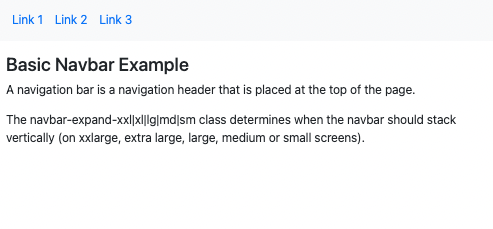
Remove the .navbar-expand-* class to create a navigation bar that will always be vertical:
<!DOCTYPE html>
<html lang="en">
<head>
<title>Bootstrap Example</title>
<meta charset="utf-8">
<meta name="viewport" content="width=device-width, initial-scale=1">
<link href="https://cdn.jsdelivr.net/npm/bootstrap@5.1.3/dist/css/bootstrap.min.css" rel="stylesheet">
<script src="https://cdn.jsdelivr.net/npm/bootstrap@5.1.3/dist/js/bootstrap.bundle.min.js"></script>
</head>
<body>
<nav class="navbar bg-light">
<div class="container-fluid">
<ul class="navbar-nav">
<li class="nav-item">
<a class="nav-link" href="#">Link 1</a>
</li>
<li class="nav-item">
<a class="nav-link" href="#">Link 2</a>
</li>
<li class="nav-item">
<a class="nav-link" href="#">Link 3</a>
</li>
</ul>
</div>
</nav>
<div class="container-fluid mt-3">
<h3>Vertical Navbar Example</h3>
<p>A navigation bar is a navigation header that is placed at the top of the page.</p>
</div>
</body>
</html>
Result View Example
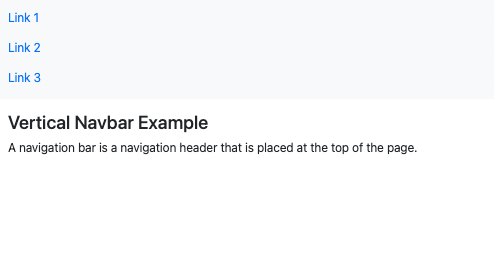
Add the .justify-content-center class to center the navigation bar:
<!DOCTYPE html>
<html lang="en">
<head>
<title>Bootstrap Example</title>
<meta charset="utf-8">
<meta name="viewport" content="width=device-width, initial-scale=1">
<link href="https://cdn.jsdelivr.net/npm/bootstrap@5.1.3/dist/css/bootstrap.min.css" rel="stylesheet">
<script src="https://cdn.jsdelivr.net/npm/bootstrap@5.1.3/dist/js/bootstrap.bundle.min.js"></script>
</head>
<body>
<nav class="navbar navbar-expand-sm bg-light justify-content-center">
<ul class="navbar-nav">
<li class="nav-item">
<a class="nav-link" href="#">Link 1</a>
</li>
<li class="nav-item">
<a class="nav-link" href="#">Link 2</a>
</li>
<li class="nav-item">
<a class="nav-link" href="#">Link 3</a>
</li>
</ul>
</nav>
<div class="container-fluid mt-3">
<h3>Centered Navbar</h3>
<p>Use the .justify-content-center class to center the navigation bar.</p>
<p>In this example, the navbar will be centered on medium, large and extra large screens. On small screens it will be displayed vertically and left-aligned (because of the .navbar-expand-sm class).</p>
</div>
</body>
</html>
Result View Example
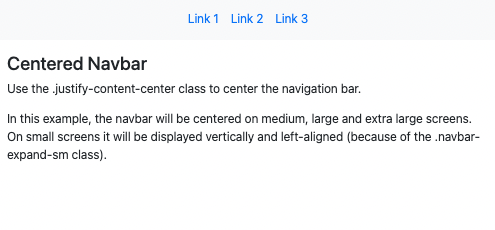
Use any of the .bg-color classes to change the background color of the navbar (.bg-primary, .bg-success, .bg-info, .bg-warning, .bg-danger, .bg-secondary, .bg-dark and .bg-light)
Tip: Add a white text color to all links in the navbar with the .navbar-dark class, or use the .navbar-light class to add a black text color.
<!DOCTYPE html>
<html lang="en">
<head>
<title>Bootstrap Example</title>
<meta charset="utf-8">
<meta name="viewport" content="width=device-width, initial-scale=1">
<link href="https://cdn.jsdelivr.net/npm/bootstrap@5.1.3/dist/css/bootstrap.min.css" rel="stylesheet">
<script src="https://cdn.jsdelivr.net/npm/bootstrap@5.1.3/dist/js/bootstrap.bundle.min.js"></script>
</head>
<body>
<div class="container mt-3">
<h3>Colored Navbar</h3>
<p>Use any of the .bg-color classes to add a background color to the navbar.</p>
<p>Tip: Add a white text color to all links in the navbar with the .navbar-dark class, or use the .navbar-light class to add a black text color.</p>
</div>
<nav class="navbar navbar-expand-sm bg-light navbar-light">
<div class="container-fluid">
<ul class="navbar-nav">
<li class="nav-item">
<a class="nav-link active" href="#">Active</a>
</li>
<li class="nav-item">
<a class="nav-link" href="#">Link</a>
</li>
<li class="nav-item">
<a class="nav-link" href="#">Link</a>
</li>
<li class="nav-item">
<a class="nav-link disabled" href="#">Disabled</a>
</li>
</ul>
</div>
</nav>
<nav class="navbar navbar-expand-sm bg-dark navbar-dark">
<div class="container-fluid">
<ul class="navbar-nav">
<li class="nav-item">
<a class="nav-link active" href="#">Active</a>
</li>
<li class="nav-item">
<a class="nav-link" href="#">Link</a>
</li>
<li class="nav-item">
<a class="nav-link" href="#">Link</a>
</li>
<li class="nav-item">
<a class="nav-link disabled" href="#">Disabled</a>
</li>
</ul>
</div>
</nav>
<nav class="navbar navbar-expand-sm bg-primary navbar-dark">
<div class="container-fluid">
<ul class="navbar-nav">
<li class="nav-item">
<a class="nav-link active" href="#">Active</a>
</li>
<li class="nav-item">
<a class="nav-link" href="#">Link</a>
</li>
<li class="nav-item">
<a class="nav-link" href="#">Link</a>
</li>
<li class="nav-item">
<a class="nav-link disabled" href="#">Disabled</a>
</li>
</ul>
</div>
</nav>
<nav class="navbar navbar-expand-sm bg-success navbar-dark">
<div class="container-fluid">
<ul class="navbar-nav">
<li class="nav-item">
<a class="nav-link active" href="#">Active</a>
</li>
<li class="nav-item">
<a class="nav-link" href="#">Link</a>
</li>
<li class="nav-item">
<a class="nav-link" href="#">Link</a>
</li>
<li class="nav-item">
<a class="nav-link disabled" href="#">Disabled</a>
</li>
</ul>
</div>
</nav>
<nav class="navbar navbar-expand-sm bg-info navbar-dark">
<div class="container-fluid">
<ul class="navbar-nav">
<li class="nav-item">
<a class="nav-link active" href="#">Active</a>
</li>
<li class="nav-item">
<a class="nav-link" href="#">Link</a>
</li>
<li class="nav-item">
<a class="nav-link" href="#">Link</a>
</li>
<li class="nav-item">
<a class="nav-link disabled" href="#">Disabled</a>
</li>
</ul>
</div>
</nav>
<nav class="navbar navbar-expand-sm bg-warning navbar-dark">
<div class="container-fluid">
<ul class="navbar-nav">
<li class="nav-item">
<a class="nav-link active" href="#">Active</a>
</li>
<li class="nav-item">
<a class="nav-link" href="#">Link</a>
</li>
<li class="nav-item">
<a class="nav-link" href="#">Link</a>
</li>
<li class="nav-item">
<a class="nav-link disabled" href="#">Disabled</a>
</li>
</ul>
</div>
</nav>
<nav class="navbar navbar-expand-sm bg-danger navbar-dark">
<div class="container-fluid">
<ul class="navbar-nav">
<li class="nav-item">
<a class="nav-link active" href="#">Active</a>
</li>
<li class="nav-item">
<a class="nav-link" href="#">Link</a>
</li>
<li class="nav-item">
<a class="nav-link" href="#">Link</a>
</li>
<li class="nav-item">
<a class="nav-link disabled" href="#">Disabled</a>
</li>
</ul>
</div>
</nav>
<nav class="navbar navbar-expand-sm bg-secondary navbar-dark">
<div class="container-fluid">
<ul class="navbar-nav">
<li class="nav-item">
<a class="nav-link active" href="#">Active</a>
</li>
<li class="nav-item">
<a class="nav-link" href="#">Link</a>
</li>
<li class="nav-item">
<a class="nav-link" href="#">Link</a>
</li>
<li class="nav-item">
<a class="nav-link disabled" href="#">Disabled</a>
</li>
</ul>
</div>
</nav>
</body>
</html>
Result View Example
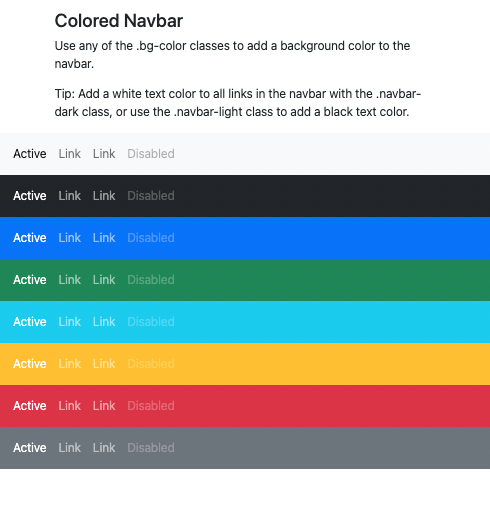
The .navbar-brand class is used to highlight the brand/logo/project name of your page:
<!DOCTYPE html>
<html lang="en">
<head>
<title>Bootstrap Example</title>
<meta charset="utf-8">
<meta name="viewport" content="width=device-width, initial-scale=1">
<link href="https://cdn.jsdelivr.net/npm/bootstrap@5.1.3/dist/css/bootstrap.min.css" rel="stylesheet">
<script src="https://cdn.jsdelivr.net/npm/bootstrap@5.1.3/dist/js/bootstrap.bundle.min.js"></script>
</head>
<body>
<nav class="navbar navbar-expand-sm bg-dark navbar-dark">
<div class="container-fluid">
<a class="navbar-brand" href="#">Logo</a>
</div>
</nav>
<div class="container-fluid mt-3">
<h3>Brand / Logo</h3>
<p>The .navbar-brand class is used to highlight the brand/logo/project name of your page.</p>
</div>
</body>
</html>
Result View Example

When using the .navbar-brand class with images, Bootstrap 5 will automatically style the image to fit the navbar vertically.
<!DOCTYPE html>
<html lang="en">
<head>
<title>Bootstrap Example</title>
<meta charset="utf-8">
<meta name="viewport" content="width=device-width, initial-scale=1">
<link href="https://cdn.jsdelivr.net/npm/bootstrap@5.1.3/dist/css/bootstrap.min.css" rel="stylesheet">
<script src="https://cdn.jsdelivr.net/npm/bootstrap@5.1.3/dist/js/bootstrap.bundle.min.js"></script>
</head>
<body>
<nav class="navbar navbar-expand-sm bg-dark navbar-dark">
<div class="container-fluid">
<a class="navbar-brand" href="#">
<img src="logo.png" alt="Logo" style="width:40px;" class="rounded-pill">
</a>
</div>
</nav>
<div class="container-fluid mt-3">
<h3>Brand / Logo</h3>
<p>When using the .navbar-brand class with images, Bootstrap 5 will automatically style the image to fit the navbar.</p>
</div>
</body>
</html>
Result View Example
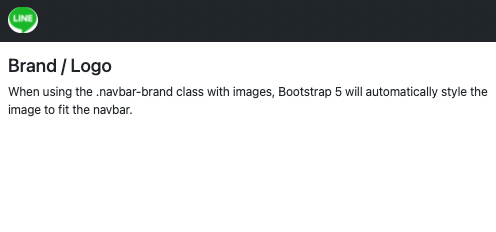
Use the .navbar-text class to vertical align any elements inside the navbar that are not links (ensures proper padding and text color).
<!DOCTYPE html>
<html lang="en">
<head>
<title>Bootstrap Example</title>
<meta charset="utf-8">
<meta name="viewport" content="width=device-width, initial-scale=1">
<link href="https://cdn.jsdelivr.net/npm/bootstrap@5.1.3/dist/css/bootstrap.min.css" rel="stylesheet">
<script src="https://cdn.jsdelivr.net/npm/bootstrap@5.1.3/dist/js/bootstrap.bundle.min.js"></script>
</head>
<body>
<nav class="navbar navbar-expand-sm bg-dark navbar-dark">
<div class="container-fluid">
<span class="navbar-text">Navbar text</span>
</div>
</nav>
<div class="container-fluid mt-3">
<h3>Navbar Text</h3>
<p>Use the .navbar-text class to vertical align any elements inside the navbar that are not links (ensures proper padding).</p>
</div>
</body>
</html>
Result View Example
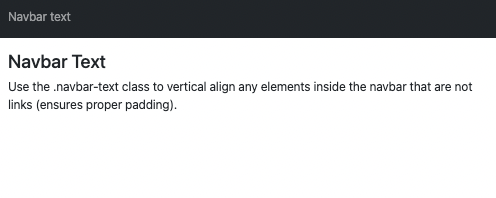
Very often, especially on small screens, you want to hide the navigation links and replace them with a button that should reveal them when clicked on.
To create a collapsible navigation bar, use a button with class="navbar-toggler", data-bs-toggle="collapse" and data-bs-target="#thetarget". Then wrap the navbar content (links, etc) inside a
class="collapse navbar-collapse", followed by an id that matches the data-bs-target of the button: "thetarget".
<!DOCTYPE html>
<html lang="en">
<head>
<title>Bootstrap Example</title>
<meta charset="utf-8">
<meta name="viewport" content="width=device-width, initial-scale=1">
<link href="https://cdn.jsdelivr.net/npm/bootstrap@5.1.3/dist/css/bootstrap.min.css" rel="stylesheet">
<script src="https://cdn.jsdelivr.net/npm/bootstrap@5.1.3/dist/js/bootstrap.bundle.min.js"></script>
</head>
<body>
<nav class="navbar navbar-expand-sm bg-dark navbar-dark">
<div class="container-fluid">
<a class="navbar-brand" href="#">Logo</a>
<button class="navbar-toggler" type="button" data-bs-toggle="collapse" data-bs-target="#collapsibleNavbar">
<span class="navbar-toggler-icon"></span>
</button>
<div class="collapse navbar-collapse" id="collapsibleNavbar">
<ul class="navbar-nav">
<li class="nav-item">
<a class="nav-link" href="#">Link</a>
</li>
<li class="nav-item">
<a class="nav-link" href="#">Link</a>
</li>
<li class="nav-item">
<a class="nav-link" href="#">Link</a>
</li>
</ul>
</div>
</div>
</nav>
<div class="container-fluid mt-3">
<h3>Collapsible Navbar</h3>
<p>In this example, the navigation bar is hidden on small screens and replaced by a button in the top right corner (try to re-size this window).</p>
<p>Only when the button is clicked, the navigation bar will be displayed.</p>
<p>Tip: You can also remove the .navbar-expand-md class to ALWAYS hide navbar links and display the toggler button.</p>
</div>
</body>
</html>
Result View Example
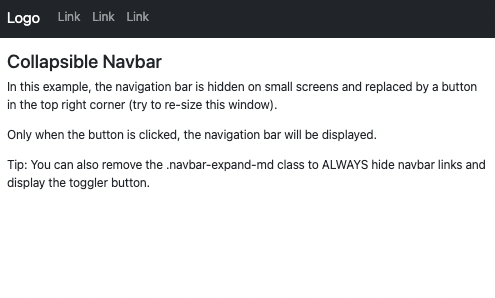
Navbars can also hold dropdown menus:
<!DOCTYPE html>
<html lang="en">
<head>
<title>Bootstrap Example</title>
<meta charset="utf-8">
<meta name="viewport" content="width=device-width, initial-scale=1">
<link href="https://cdn.jsdelivr.net/npm/bootstrap@5.1.3/dist/css/bootstrap.min.css" rel="stylesheet">
<script src="https://cdn.jsdelivr.net/npm/bootstrap@5.1.3/dist/js/bootstrap.bundle.min.js"></script>
</head>
<body>
<nav class="navbar navbar-expand-sm bg-dark navbar-dark">
<div class="container-fluid">
<a class="navbar-brand" href="#">Logo</a>
<button class="navbar-toggler" type="button" data-bs-toggle="collapse" data-bs-target="#collapsibleNavbar">
<span class="navbar-toggler-icon"></span>
</button>
<div class="collapse navbar-collapse" id="collapsibleNavbar">
<ul class="navbar-nav">
<li class="nav-item">
<a class="nav-link" href="#">Link</a>
</li>
<li class="nav-item">
<a class="nav-link" href="#">Link</a>
</li>
<li class="nav-item">
<a class="nav-link" href="#">Link</a>
</li>
<li class="nav-item dropdown">
<a class="nav-link dropdown-toggle" href="#" role="button" data-bs-toggle="dropdown">Dropdown</a>
<ul class="dropdown-menu">
<li><a class="dropdown-item" href="#">Link</a></li>
<li><a class="dropdown-item" href="#">Another link</a></li>
<li><a class="dropdown-item" href="#">A third link</a></li>
</ul>
</li>
</ul>
</div>
</div>
</nav>
<div class="container-fluid mt-3">
<h3>Navbar With Dropdown</h3>
<p>This example adds a dropdown menu in the navbar.</p>
</div>
</body>
</html>
Result View Example
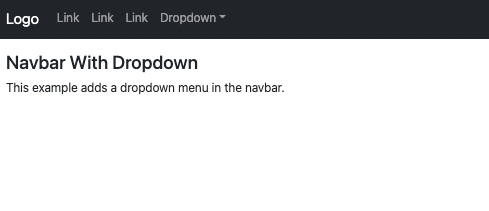
You can also include forms inside the navigation bar:
<!DOCTYPE html>
<html lang="en">
<head>
<title>Bootstrap Example</title>
<meta charset="utf-8">
<meta name="viewport" content="width=device-width, initial-scale=1">
<link href="https://cdn.jsdelivr.net/npm/bootstrap@5.1.3/dist/css/bootstrap.min.css" rel="stylesheet">
<script src="https://cdn.jsdelivr.net/npm/bootstrap@5.1.3/dist/js/bootstrap.bundle.min.js"></script>
</head>
<body>
<nav class="navbar navbar-expand-sm navbar-dark bg-dark">
<div class="container-fluid">
<a class="navbar-brand" href="javascript:void(0)">Logo</a>
<button class="navbar-toggler" type="button" data-bs-toggle="collapse" data-bs-target="#mynavbar">
<span class="navbar-toggler-icon"></span>
</button>
<div class="collapse navbar-collapse" id="mynavbar">
<ul class="navbar-nav me-auto">
<li class="nav-item">
<a class="nav-link" href="javascript:void(0)">Link</a>
</li>
<li class="nav-item">
<a class="nav-link" href="javascript:void(0)">Link</a>
</li>
<li class="nav-item">
<a class="nav-link" href="javascript:void(0)">Link</a>
</li>
</ul>
<form class="d-flex">
<input class="form-control me-2" type="text" placeholder="Search">
<button class="btn btn-primary" type="button">Search</button>
</form>
</div>
</div>
</nav>
<div class="container-fluid mt-3">
<h3>Navbar Forms</h3>
<p>You can also include forms inside the navigation bar.</p>
</div>
</body>
</html>
Result View Example
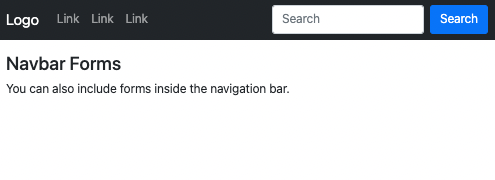
The navigation bar can also be fixed at the top or at the bottom of the page.
A fixed navigation bar stays visible in a fixed position (top or bottom) independent of the page scroll.
The .fixed-top class makes the navigation bar fixed at the top:
Use the .fixed-bottom class to make the navbar stay at the bottom of the page:
<!DOCTYPE html>
<html lang="en">
<head>
<title>Bootstrap Example</title>
<meta charset="utf-8">
<meta name="viewport" content="width=device-width, initial-scale=1">
<link href="https://cdn.jsdelivr.net/npm/bootstrap@5.1.3/dist/css/bootstrap.min.css" rel="stylesheet">
<script src="https://cdn.jsdelivr.net/npm/bootstrap@5.1.3/dist/js/bootstrap.bundle.min.js"></script>
</head>
<body style="height:1500px">
<nav class="navbar navbar-expand-sm bg-dark navbar-dark fixed-top">
<div class="container-fluid">
<a class="navbar-brand" href="#">Fixed top</a>
</div>
</nav>
<div class="container-fluid" style="margin-top:80px">
<h3>Top Fixed Navbar</h3>
<p>A fixed navigation bar stays visible in a fixed position (top or bottom) independent of the page scroll.</p>
<h1>Scroll this page to see the effect</h1>
</div>
</body>
</html>
Result View Example
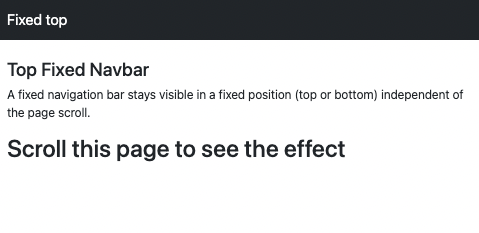
Use the .fixed-bottom class to make the navbar stay at the bottom of the page:
<!DOCTYPE html>
<html lang="en">
<head>
<title>Bootstrap Example</title>
<meta charset="utf-8">
<meta name="viewport" content="width=device-width, initial-scale=1">
<link href="https://cdn.jsdelivr.net/npm/bootstrap@5.1.3/dist/css/bootstrap.min.css" rel="stylesheet">
<script src="https://cdn.jsdelivr.net/npm/bootstrap@5.1.3/dist/js/bootstrap.bundle.min.js"></script>
</head>
<body style="height:1500px">
<nav class="navbar navbar-expand-sm bg-dark navbar-dark fixed-bottom">
<div class="container-fluid">
<a class="navbar-brand" href="#">Fixed bottom</a>
</div>
</nav>
<div class="container-fluid"><br>
<h3>Bottom Fixed Navbar</h3>
<p>A fixed navigation bar stays visible in a fixed position (top or bottom) independent of the page scroll.</p>
<h1>Scroll this page to see the effect</h1>
</div>
</body>
</html>
Result View Example
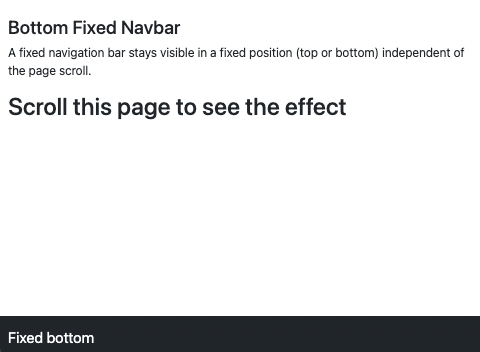
Use the .sticky-top class to make the navbar fixed/stay at the top of the page when you scroll past it. Note: This class does not work in IE11 and earlier (will treat it as position:relative).
<!DOCTYPE html>
<html lang="en">
<head>
<title>Bootstrap Example</title>
<meta charset="utf-8">
<meta name="viewport" content="width=device-width, initial-scale=1">
<link href="https://cdn.jsdelivr.net/npm/bootstrap@5.1.3/dist/css/bootstrap.min.css" rel="stylesheet">
<script src="https://cdn.jsdelivr.net/npm/bootstrap@5.1.3/dist/js/bootstrap.bundle.min.js"></script>
</head>
<body style="height:1500px">
<div class="container-fluid mt-3">
<br>
<h3>Sticky Navbar</h3>
<p>A sticky navigation bar stays fixed at the top of the page when you scroll past it.</p>
<p>Scroll this page to see the effect. <strong>Note:</strong> sticky-top does not work in IE11 and earlier.</p>
</div>
<nav class="navbar navbar-expand-sm bg-dark navbar-dark sticky-top">
<div class="container-fluid">
<a class="navbar-brand" href="#">Sticky top</a>
</div>
</nav>
<div class="container-fluid"><br>
<p>Some example text. Some example text. Some example text. Some example text. Some example text.</p>
<p>Some example text. Some example text. Some example text. Some example text. Some example text.</p>
<p>Some example text. Some example text. Some example text. Some example text. Some example text.</p>
<p>Some example text. Some example text. Some example text. Some example text. Some example text.</p>
</div>
</body>
</html>
Result View Example
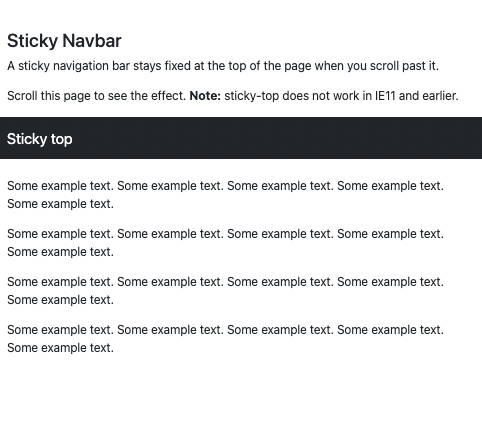
Document in project
You can Download PDF file.